Situatie
Cateodata aveti nevoie ca un calculator sa porneasca automat fara sa mai astepte de la utilizator input-ul pentru user si parola. Acest tutorial va arata cum sa faceti asta.
Solutie
Pasi de urmat
8. Se creeaza registrii:
DefaultPassword – valoarea este parola user-ului
DefaultUserName- valoarea este numele user-ului
DefaultDomainName- valoarea este numele domeniului – acest registru se creeaza doar daca calculatorul este bagat in domeniu
Registrii se creeaza astfel:
Se da click dreapta in fereastra, se alege new si de acolo se alege String Value. Se scrie numele registrului apoi se da dublu click ca la pasul precedent si se completeaza valoarea

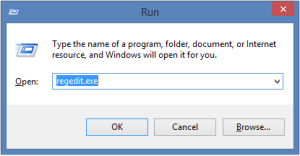
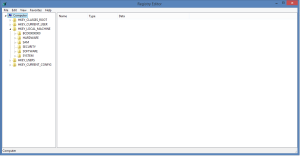
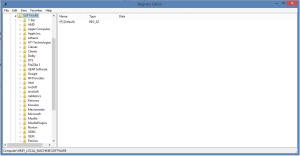
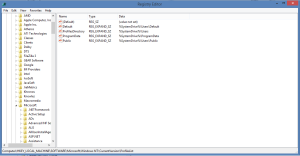
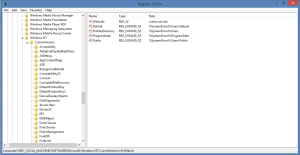
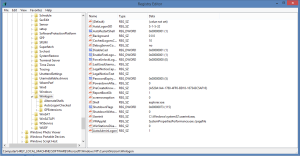
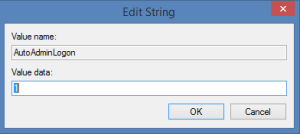
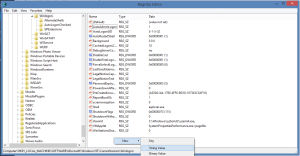
Leave A Comment?